Csatlak. pont beállít.
A hozzáférési pont kézzel regisztrálható. Az eljárás előtt ellenőrizze a hozzáférési pont SSID nevét, a biztonsági rendszert és a jelszót. Egyes eszközökön van előre beállított jelszó. További részleteket a hozzáférési pont használati útmutatójában talál, vagy kérjen tanácsot a hozzáférési pont rendszergazdájától.
- MENU →
 (Vezeték nélküli) → [Csatlak. pont beállít.].
(Vezeték nélküli) → [Csatlak. pont beállít.]. - Válassza ki a regisztrálni kívánt hozzáférési pontot.
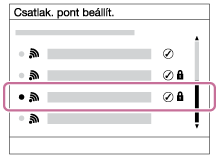
Ha a kívánt hozzáférési pont megjelenik a képernyőn: Válassza ki a kívánt hozzáférési pontot.
Ha a kívánt hozzáférési pont nem jelenik meg a képernyőn: Válassza a [Kézi beállítás] lehetőséget, és adja meg a hozzáférési pontra vonatkozó beállításokat.
*A bevitel módjával kapcsolatban lásd: „A billentyűzet használata”.
- A [Kézi beállítás] lehetőség választása esetén adja meg a hozzáférési pont SSID nevét, majd válassza ki a biztonsági rendszert.
- Adja meg a jelszót, és válassza az [OK] lehetőséget.
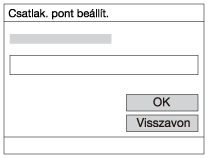
- A
 jelzés nélküli hozzáférési pontokhoz nem kell jelszót megadni.
jelzés nélküli hozzáférési pontokhoz nem kell jelszót megadni.
- A
- Válassza az [OK] lehetőséget.
A billentyűzet használata
Ha kézi karakterbevitel szükséges, egy billentyűzet jelenik meg a képernyőn.
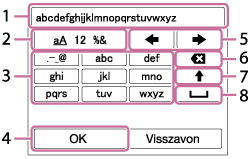
- Beviteli mező Itt jelennek meg a beírt karakterek.
-
Karaktertípusok váltása A vezérlőkerék közepén lévő
 gomb minden megnyomására változik a karaktertípus: betűk, számok vagy szimbólumok.
gomb minden megnyomására változik a karaktertípus: betűk, számok vagy szimbólumok.
- Billentyűzet A középen lévő
 gomb minden megnyomására megjelenik egy újabb beírható karakter.
gomb minden megnyomására megjelenik egy újabb beírható karakter.Példa: Ha az „abd” karakterláncot kívánja beírni.
Válassza ki az „abc” billentyűt, és nyomja meg egyszer a
 gombot, hogy megjelenjen egy „a” betű → válassza a „
gombot, hogy megjelenjen egy „a” betű → válassza a „ ”((5) Kurzor mozgatása) lehetőséget, és nyomja meg a
”((5) Kurzor mozgatása) lehetőséget, és nyomja meg a  gombot → válassza ki az „abc” billentyűt, és nyomja meg kétszer a
gombot → válassza ki az „abc” billentyűt, és nyomja meg kétszer a  gombot, hogy megjelenjen egy „b” betű → válassza ki a „def” billentyűt, és nyomja meg egyszer a
gombot, hogy megjelenjen egy „b” betű → válassza ki a „def” billentyűt, és nyomja meg egyszer a  gombot, hogy megjelenjen egy „d” betű.
gombot, hogy megjelenjen egy „d” betű. - Véglegesít Véglegesíti a beírt karaktereket.
- Kurzor mozgatása Jobbra vagy balra viszi a beviteli mezőben a kurzort.
- Töröl Törli a kurzor előtti karaktert.
 A következő karaktert nagy- vagy kisbetűsre változtatja.
A következő karaktert nagy- vagy kisbetűsre változtatja. Egy szóközt ír be.
Egy szóközt ír be.
- A bevitelből való kilépéshez válassza a [Visszavon] lehetőséget.
Egyéb beállítási tételek
A hozzáférési pont állapotától vagy a beállítási módtól függően szükség lehet egyéb tételek beállítására is.
WPS PIN:
Megjeleníti a csatlakoztatott eszközön eltárolt PIN kódot.
Elsőbbségi kapcs.:
Válassza a [Be] vagy [Ki] opciót.
IP cím beállítás:
Válassza a [Automatikus] vagy [Kézi] opciót.
IP cím:
Az IP-cím kézi bevitele esetén adja meg a beállított címet.
Alhálózati maszk/Alapértelmezett átjáró:
Ha az [IP cím beállítás] [Kézi] értékre van állítva, akkor adja meg a hálózati környezethez illő IP címet.
Megjegyzés
- Ha a regisztrált hozzáférési pontnak elsőbbséget akar adni, állítsa az [Elsőbbségi kapcs.] beállítást [Be] értékre.


